Aug 13, 2025 • Categoría: Soluciones para Windows • Soluciones probadas
Entre el hardware del sistema, el teclado ocupa un lugar importante. Se puede considerar como una pieza de hardware que se puede utilizar para introducir comandos para que el ordenador entienda. A veces el teclado no funciona y es un problema que enfrenta algunos usuarios. Los que son expertos en tecnología puede hacer el trabajo sin ningún problema, mientras que los demás no son capaces de hacer esto. Se debe al hecho de que se necesita conocer algo de detalles técnicos que no pueden ser entendidos por el usuario normal.
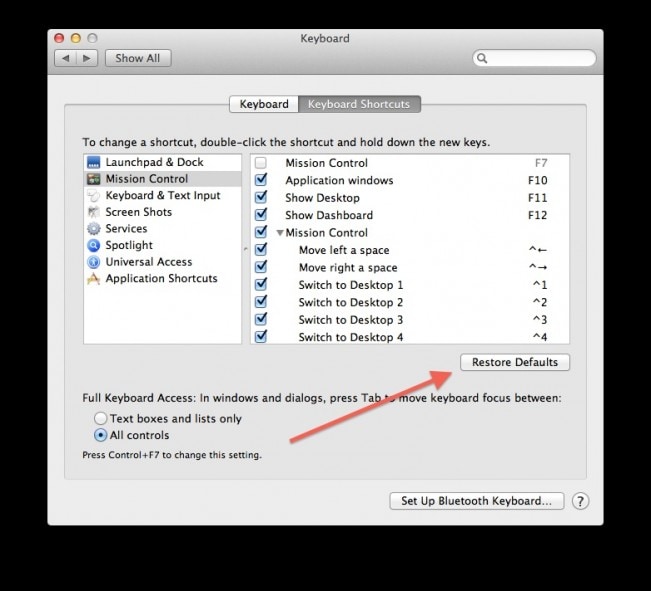
A veces el teclado no funciona ya que algunas partes están dañadas. Por otro lado, hay algunos escenarios donde el hardware es totalmente corto. En cualquiera de las situaciones, este tutorial ayudará a los usuarios a superar el problema.
Parte 1: Puntos para resolver el problema del teclado que no funciona
Hay muchos puntos que un usuario puede aplicar para superar el problema. Algunos de ellos no sólo son fáciles de seguir, sino que también pueden ser implementados por los usuarios sin ayuda. Sin embargo, hay algunos que no son capaces de hacer. Todo se debe a un conocimiento limitado del usuario. Los siguientes son los puntos que deben ser considerados por el usuario para superar el problema sin demora.
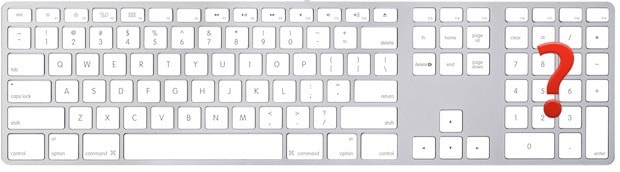
• Hay un dicho que a veces la solución simple es la mejor. Lo mismo se aplica aquí. El usuario puede comprobar si el teclado ha sido conectado correctamente. Si no, entonces el problema podría ser resuelto en este primer paso y simple.
• Si el teclado tiene el puerto PS / 2, es importante que el usuario compruebe si funciona correctamente. También significa que si hay otro teclado por ahí, el usuario debe asegurarse de que está enchufado para comprobar. Por otro lado si el otro teclado está funcionando correctamente, entonces es el puerto PS / 2 que está defectuoso. En este caso la placa base debe ser reemplazada como el puerto PS / 2 es su parte. El reemplazo de la placa base es algo que es caro por lo que se aconseja a todos estos usuarios para superar el problema con la ayuda del teclado USB o mediante la compra de uno.
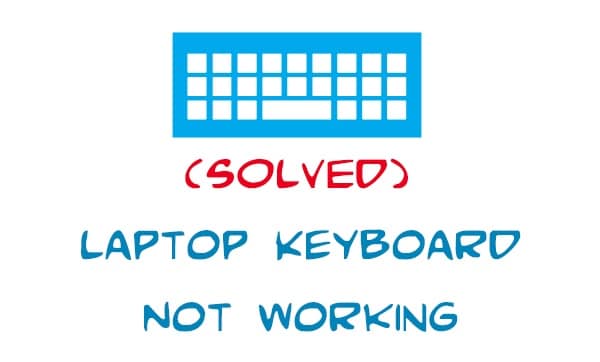
• Se debe comprobar el controlador de dispositivo para solucionar el problema. A veces los controladores dañados son el problema y la causa del problema. Por lo tanto, se recomienda comprobar el administrador del dispositivo y buscar las marcas amarillas. Si hay alguno entonces el controlador debe ser actualizado para corregir el problema.
• Reiniciar una PC repara 1000 problemas. Por lo tanto, es aconsejable resolver el problema reiniciando la máquina y revisando la funcionalidad del teclado una vez más. Si el problema es fijo entonces es la congestión temporal que causa el problema.
• A veces, el conflicto de software es la cuestión que ha de resolverse. Es de nuevo el software de terceros que se va a comprobar. En caso de que el conflicto de software es el problema, entonces ese programa específico se va a desinstalar con el fin de obtener el problema resuelto por completo.

• A veces el teclado defectuoso es el tema que nos lleva al problema. Esto significa que el usuario debe buscar el problema para resolverlo. También significa que el usuario debe buscar el teclado alternativo. Si el problema es intermitente, entonces es el teclado que requiere ser reparado.
Parte 2: Posibles Causas
Actualización de Windows que causa el problema
A veces hay problemas que están relacionados con la actualización de Windows. No le permite a los usuarios operar el teclado completamente. Para actualizar el Windows el usuario necesita seguir el proceso que se ha mencionado para superar el problema de que el teclado no funciona:
1. En el escritorio, la ruta que se va a seguir es hacer clic derecho en Mi PC; Seleccionar propiedades:
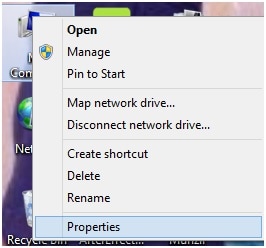
2. A continuación, se debe hacer clic en el panel de control para proceder a este respecto:
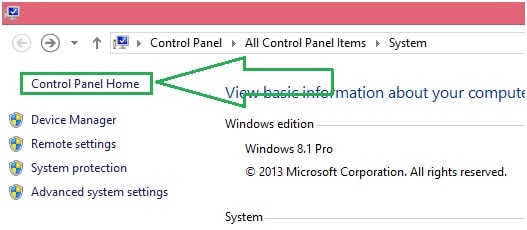
3. El usuario debe asegurarse entonces de que se haga clic en la actualización de Windows:
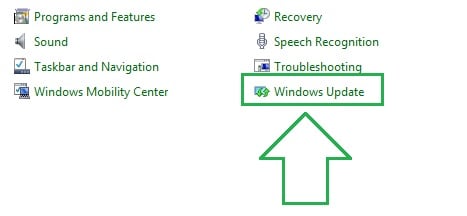
4. A continuación, se debe hacer clic en la comprobación de actualizaciones. El usuario necesita esperar. El sistema comprobará las actualizaciones e instalará una vez que se reinicie el sistema. Esto también completa el proceso en su totalidad:
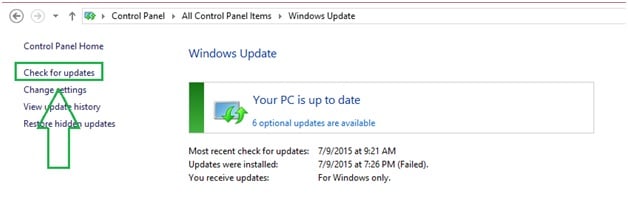
Actualización del controlador
El punto se ha mencionado anteriormente. Sin embargo se aconseja pasar por todo el proceso para hacer el trabajo sin ningún problema y evitar retrasos:
1. En el escritorio, el usuario debe hacer clic con el botón derecho del ratón en el icono de mi ordenador y seleccionar las propiedades para proceder en este sentido:
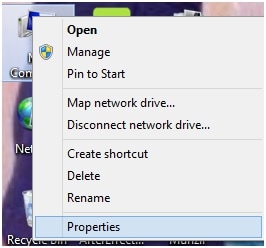
2. El usuario debe hacer clic en el icono del administrador de dispositivos en el panel izquierdo avanzando:
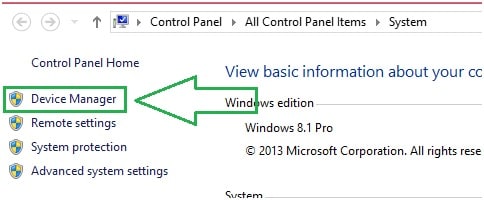
3. En el Windows ext el usuario necesita buscar los controladores que no se actualizan. Hay una marca amarilla o roja contra ellos:
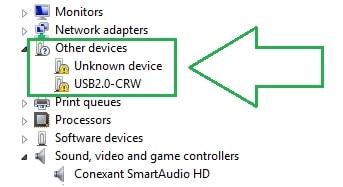
4. El usuario debe hacer clic derecho en el dispositivo y hacer clic para actualizar el controlador:
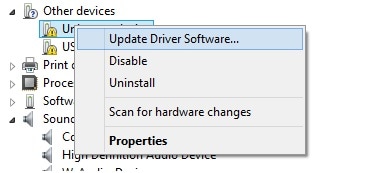
5. La búsqueda automática del software del controlador actualizado debe instalarse para continuar con el proceso. El sistema operativo Windows buscará el controlador actualizado en Internet. La más actualizada se descarga e instala. Esto también completa el proceso en su totalidad:
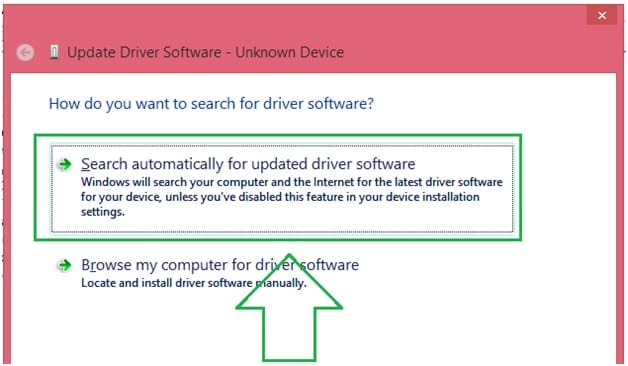
Nota
A veces hay ciertos problemas que están relacionados con los otros programas de software. Estos incluyen el bloqueo del teclado. Hay muchos programas de esta categoría disponibles en línea. Por lo tanto, el usuario debe buscar cualquier instalación de este tipo en el sistema. El proceso completo se ha mencionado en la URL http://www.howtogeek.com/howto/11570/disable-the-keyboard-with-a-keyboard-shortcut-in-windows/. Se recomienda a los usuarios que visiten la URL para obtener la información actualizada sobre dichos programas.
El teclado no funciona es un problema que frustra al usuario en gran medida. Por lo tanto, se recomienda a todos los usuarios para superar el problema con la ayuda de las pautas y procesos que se mencionan. Si aún persiste el problema, se aconseja asegurarse de contratar a un técnico de hardware y que el trabajo se realice de acuerdo con los requisitos del usuario.

- Recupera archivos en más de 550 formatos desde cualquier dispositivo de almacenamiento de forma rápida, segura y completa.
- 3 modos de recuperación para ayudarte a recuperar archivos perdidos en diferentes situaciones
- Es compatible con la recuperación de datos desde una unidad flash USB, papelera de reciclaje, disco duro, tarjeta de memoria, cámara digital y videocámaras
- Vista previa antes de la recuperación te permite realizar una recuperación selectiva
- Sistemas Operativos Compatibles: Windows 10/8/7/XP/Vista, Mac OS X (Mac OS X 10.6, 10.7, 10.8, 10.9, 10.10, 10.11 El Capitan y 10.12 Sierra) en iMac, MacBook, Mac Pro etc.
Soluciones para Windows
- Recuperación de datos
- 1.Recuperar unidad cifrada BitLocker
- 2.Recuperar Gratis Archivos para Windows
- 3.Recuperar Carpetas Eliminadas en Windows
- 4.Recuperar unidad cifrada BitLocker
- Problemas del sistema
- 1.Tecla de mayúsculas no funciona
- 2.CD-ROM o disco no funciona
- 3.Archivos DLL faltantes en Windows
- 4.Pantalla negra después de iniciar sesión
- Consejos para Windows
- 1.Cómo ejecutar Comando Scandisk
- 2.¿Qué es Windows PE?
- 3.¿Cómo montar Ext4 en Windows?
- 4.¿Cómo Formatear la Unidad C?
- Error del equipo de PC




Alfonso Cervera
staff Editor